Asignar columnas de tabla
Puede asignar atributos entre tablas que tienen una relación de tabla. Esto le permite establecer valores predeterminados para una fila creado en el contexto de otra fila.
Una forma más fácil de crear nuevas filas en aplicaciones controladas por modelos
Supongamos que los usuarios desean agregar una nueva fila de contacto para una persona que es un empleado de una cuenta específica. Pueden hacerlo de dos maneras distintas:
La forma complicada
Pueden navegar simplemente a la aplicación para crear una nueva fila de contacto desde cero. No obstante, luego deberán establecer la cuenta primaria y especificar varios elementos de información (como información de dirección y número de teléfono) que probablemente coincidirán con los de la cuenta primaria. Esto puede resultar largo y presenta posibilidad de errores.
La forma más fácil
La forma más sencilla es empezar con la tabla de cuenta y, mediante la subcuadrícula Contactos del formulario, seleccionar + para agregar un contacto. Primero guiará a los usuarios a buscar un contacto relacionado existente para que no creen accidentalmente una fila duplicada. Si no encuentran una fila existente, pueden seleccionar Nuevo y crear una nueva fila de contacto.
El nuevo formulario de fila de contacto incluirá cualquiera de los valores de atributo asignados de la cuenta (como información de dirección y de teléfono) como los valores predeterminados. Los usuarios pueden editar estos valores antes de guardar la fila.
Cómo funciona
Cuando asigna columnas de tabla para una relación de tabla 1:N, algunos datos de la fila de tabla principal se copiarán en el nuevo formulario de la tabla relacionada para definir los valores predeterminados que los usuarios pueden editar antes de guardar.
Nota
Estas asignaciones solo establecen los valores predeterminados en una fila antes de guardarla. Los usuarios pueden modificar los valores antes de guardarlos. Los datos se transfieren son los datos en ese momento. No se sincroniza si cambian los datos de origen más adelante.
Estas asignaciones no se aplican a las filas relacionados creados mediante un flujo de trabajo o un proceso de diálogo. No se aplican automáticamente a las nuevas filas creadas mediante código, aunque los desarrolladores pueden usar un mensaje especial llamado InitializeFrom (Función InitializeFrom o Clase InitializeFromRequest) para crear una nueva fila mediante las asignaciones disponibles.
Estas asignaciones no se aplican a los nuevos formularios de tabla relacionados que se abren cuando una aplicación no tiene una conexión de red activa a Dataverse, excepto para los campos de búsqueda principales.
No se admite la asignación de campos entre tablas al usar una aplicación en modo sin conexión. Para obtener más información, consulte las limitaciones que se enumeran en Limitaciones de dispositivos móviles sin conexión para aplicaciones basadas en modelos.
Abra el explorador de soluciones
La única forma de asignar columnas de tabla de una entidad es usar el explorador de soluciones.
Abrir una solución no administrada
En Power Apps, seleccione Soluciones en el panel de navegación izquierdo y, a continuación, en la barra de herramientas, seleccione Cambiar a clásico. Si el elemento no se encuentra en el panel lateral, seleccione …Más y, a continuación, el elemento que desee.
En la lista Todas las soluciones abra la solución no administrada que desee.
La asignación de columnas se realiza en el contexto de una relación de tabla 1:N o N:1, de modo que primero debe ver las relaciones de tabla 1:N o N:1.
Ver columnas asignables
Las asignaciones de columnas no se definen realmente dentro de las relaciones de tabla, sino que se muestran en la interfaz de usuario de la relación. No todas las relaciones de tabla de 1:N los tienen. Al ver una lista de relaciones de tabla de 1:N (o N:1), puede filtrar las relaciones mostradas por tipo. Puede seleccionar Todo, Personalizado, Personalizable o Se puede asignar. Las relaciones entre tablas que se pueden asignar proporcionan acceso para permitir la asignación de columnas de tabla.
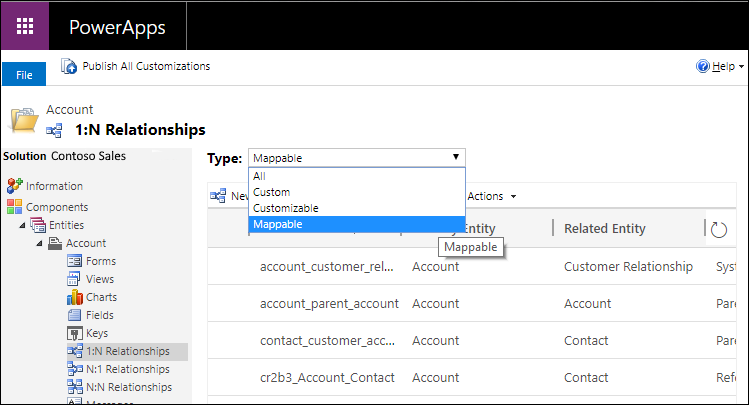
Al abrir una relación de tabla que se puede asignar, seleccione Asignaciones en la navegación izquierda.
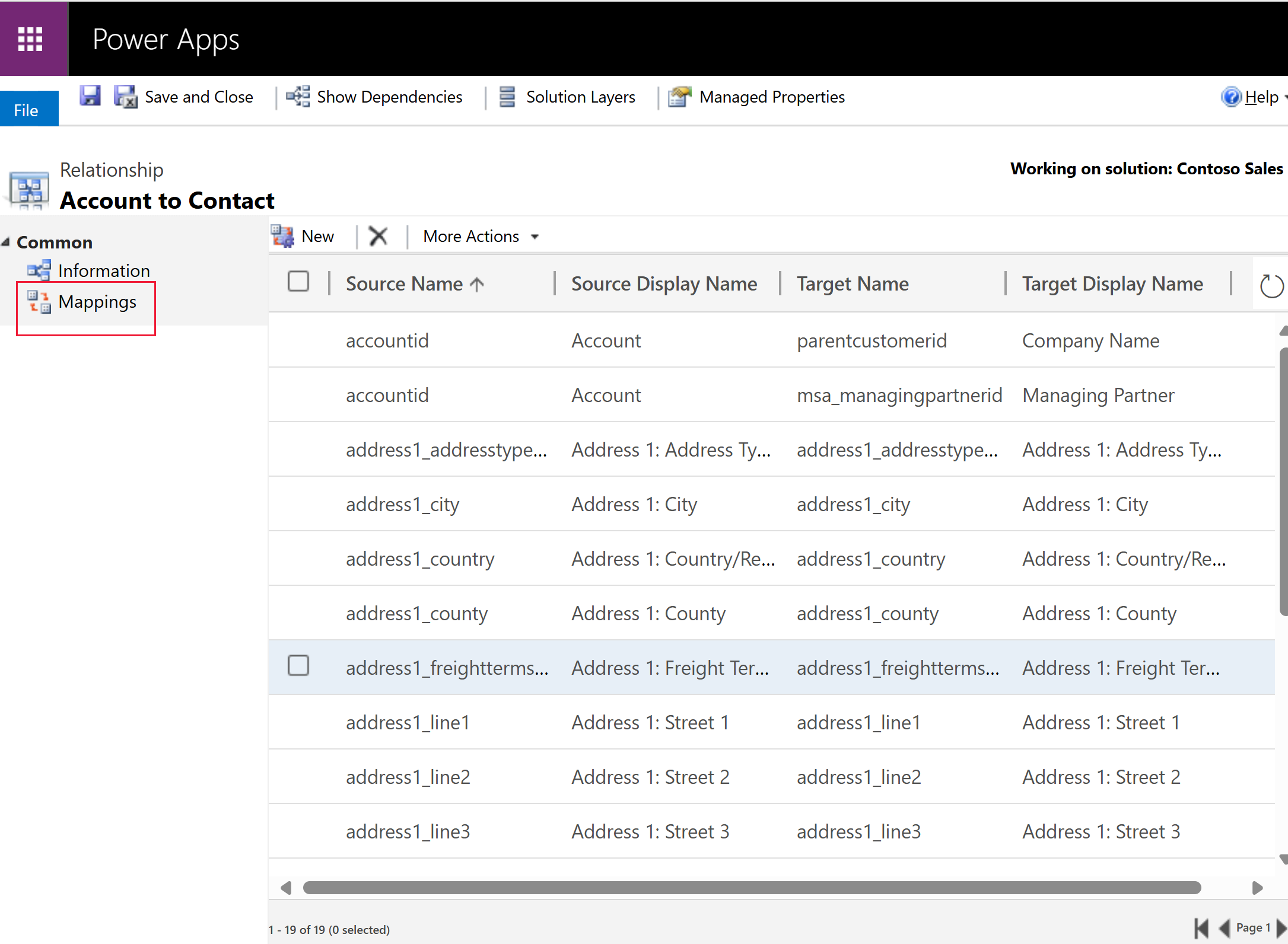
Eliminar asignaciones
Si existen asignaciones que no desea que se apliquen, puede seleccionarlas y hacer clic en el icono de  icono.
icono.
Agregar nuevas asignaciones
Para crear una nueva asignación, en la barra de herramientas haga clic en Nuevo. Se abrirá el cuadro de diálogo Crear asignación de columnas.
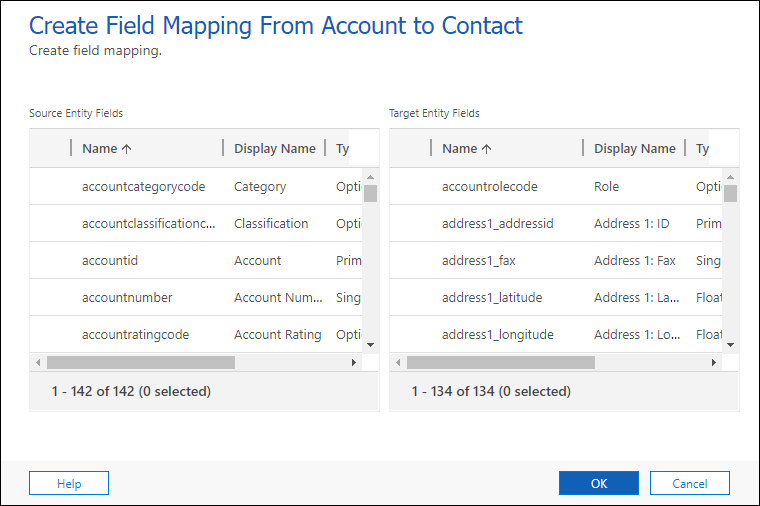
Seleccione una columna de tabla de origen y columnas de una tabla de destino con los valores que desee asignar.

A continuación, seleccione Aceptar para cerrar el cuadro diálogo.
Las siguientes reglas muestran qué tipos de datos se pueden asignar.
- Las dos columnas deben ser del mismo tipo y del mismo formato.
- La longitud de la columna de destino debe ser igual o mayor que la longitud de la columna de origen.
- La columna de destino no puede estar asignado a otra columna.
- La columna de origen debe estar visible en el formulario.
- La columna de destino debe ser una columna en el que un usuario pueda especificar datos.
- Los valores de id. de dirección o las columnas de tipo partylist no se pueden asignar.
- Si realiza asignaciones a una columna (o desde éste) que no aparece en un formulario, la asignación no se efectuará hasta que se agregue la columna a un formulario.
- Si las columnas son opciones, los valores enteros de cada opción deben ser idénticos.
Nota
Si necesita asignar columnas de opción, se recomienda configurar ambas columnas para que usen el mismo conjunto de opciones globales. Si no, puede resultar difícil mantener dos conjuntos de opciones separados sincronizadas manualmente. Si los valores enteros de cada opción no se asignan correctamente puede experimentar problemas con los datos. Más información: Creación y edición de conjuntos de opciones globales para Microsoft Dataverse (listas desplegables)
Generación automática de asignaciones de columna
También puede generar asignaciones automáticamente seleccionando Generar asignaciones en el menú Más acciones.
Debe prestar atención al hacerlo con tablas del sistema. Use esta opción cuando cree tablas personalizadas y desee aprovechar la asignación.
Advertencia
Esto quita cualquier asignación existente y la reemplaza con asignaciones sugeridas que se basan únicamente en las columnas con nombres y tipos de datos similares. Si usa esto en una tabla del sistema, podría perder algunas asignaciones esperadas. Para las tablas personalizadas, ayuda a ahorrar tiempo porque puede eliminar más fácilmente las asignaciones que no desea y agregar otras que la acción de generar asignaciones no ha creado.
Publica personalizaciones
Puesto que las asignaciones de columnas no son metadatos, debe publicarlas para que los cambios surtan efecto.
Consultar también
Creación y edición de relaciones entre tablas 1:N (uno a varios) o N:1 (varios a uno) con el explorador de soluciones
Documentación para desarrolladores: Personalizar asignaciones de atributos y tablas
Documentación para desarrolladores: API web para crear una nueva tabla desde otra tabla
Nota
¿Puede indicarnos sus preferencias de idioma de documentación? Realice una breve encuesta. (tenga en cuenta que esta encuesta está en inglés)
La encuesta durará unos siete minutos. No se recopilan datos personales (declaración de privacidad).